1、打开CDR软件,新建一个文件,设置文件大小,这个随意,因为我们只是想绘制一个图形来联系,不需要确定精确的文件尺寸。绘制一个正圆,设置尺寸为100X100mm.

2、拖出一条辅助线,在圆中心的位置。为了方便我们进行操作,我们可以打开贴齐功能,贴齐对象,这样当我们拉辅助线的时候,智能捕捉物体边缘的节点,可以更准确的帮助我们定位。

3、绘制一个小圆,设置尺寸为50X50mm.也就是大圆的一半,然后选择两个圆小圆和大圆,上对其,垂直居中对齐。
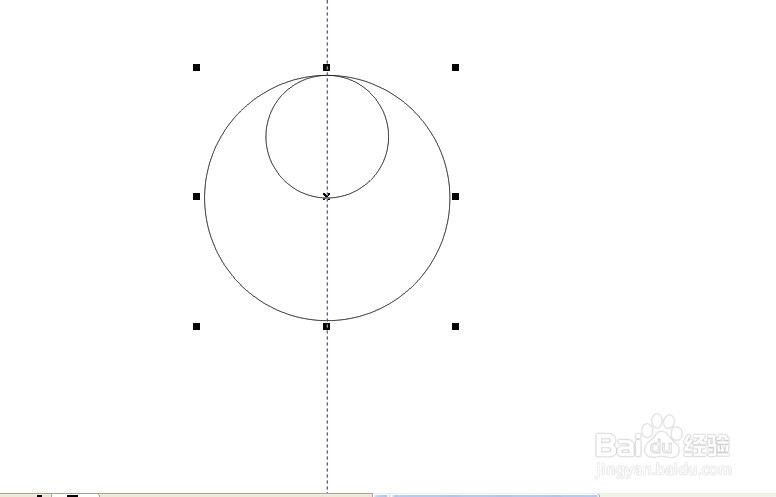
4、选择小圆,向下复制一个。复制一个跟小圆等大的小圆,这样等于大圆里放置了两个等大的小圆,上下边都相切。
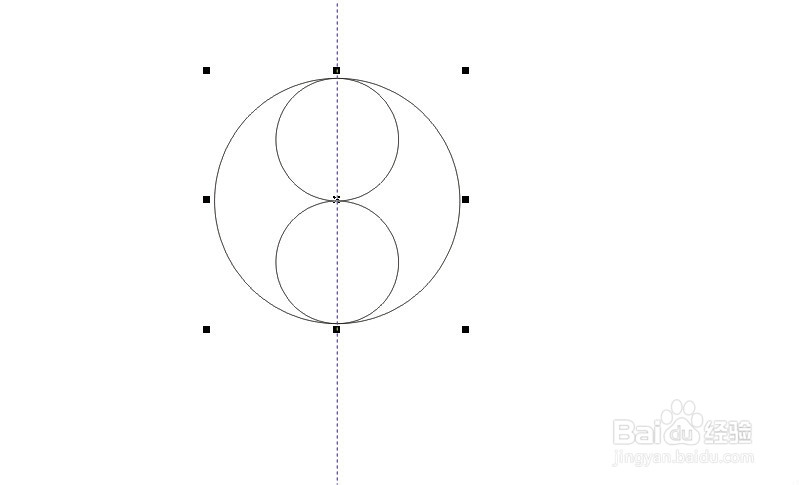
5、最好用的工具就是智能填充了,我们选择智能填充工具,点击需要的图形部分,就可以选出,用智能填充工具选出圆的一部分。然后选中下图两个图形焊接,得到如图效果。

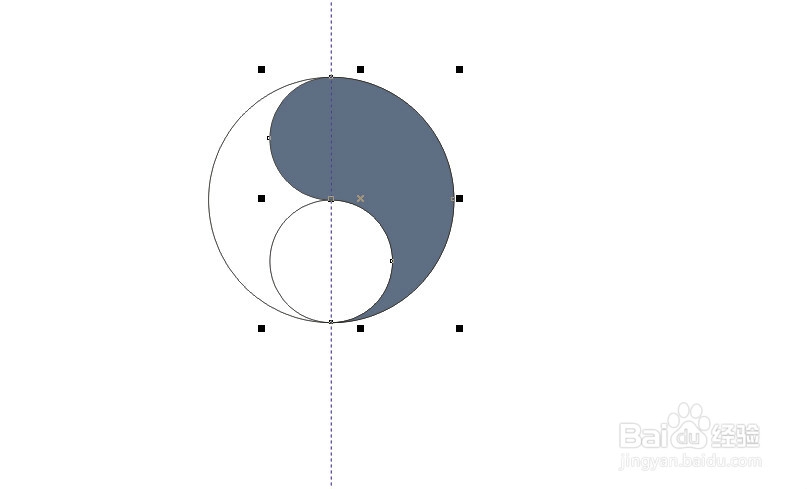
6、绘制一个小圆放在中间的位置。群组然后就是绘制小圆点了,属于画龙点睛的功能吧,这样看上去才是一个真正的太极图。
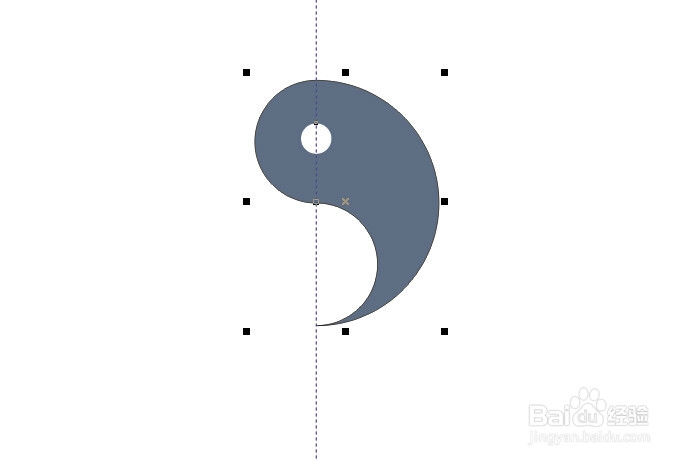
7、复制一个,水平垂直翻转。按住CTRL键,拖动鼠标左键,就可以向下翻转一个等大的圆,按住鼠标右键点击,即可复制一层,是不是很方便呢

8、移动位置,使两个图形贴齐。移动至下图的位置,这时候太极图以及出具模型了,只是我们还太不出来,因为颜色的问题。
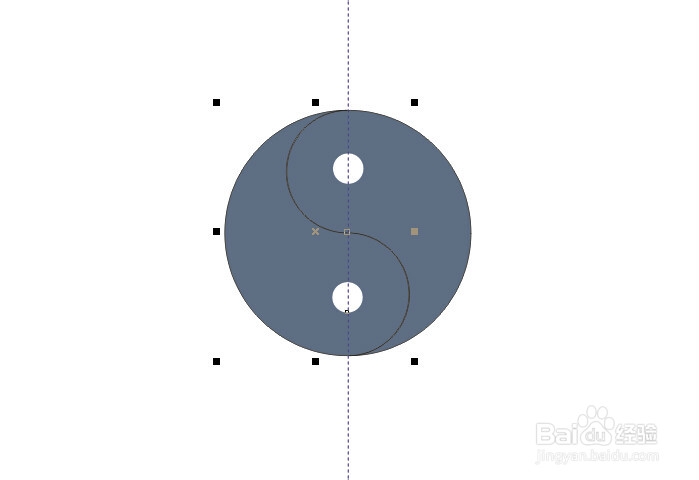
9、给图形填充黑白颜色,完成绘制。这样一个标准的太极图形就绘制完成了,是不是很简单呢

